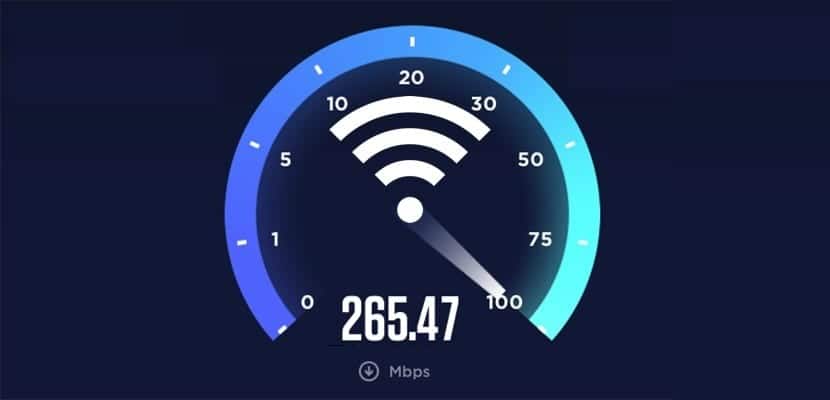
Wi-Fi, ta veza koju volimo i mrzimo gotovo podjednako. Zahvaljujući Wi-Fi-u možemo se bežično povezati sa bilo koje tačke u našoj kući, pa čak i izvan nje, ili mjesta koja nude ovu vrstu usluge. Ali ako ga, poput mene, koristite dugi niz godina, iskusit ćete hiljadu i jedan problem s ovom vrstom bežične veze. Nijedan uređaj nije besprijekoran s Wi-Fi mrežom, ali je uključen Soy de Mac Fokusiraćemo se na objašnjenje šta da radite ako ste Mac ne koristi maksimalnu brzinu Wi-Fi veze ili ako imamo druge vrste problema s bežičnom vezom.
Tada je bio zbunjujući problem koji sam i sam doživio prije nekoliko godina. Kada sam prešao sa stare Nokia N97 na iPhone 4S, moj novi pametni telefon bio isključen sa Interneta. U početku sam mislio da je to nešto što nisam znao da konfigurišem, dok nisam shvatio da se isto dogodilo i mom Macu. Kako je to bilo moguće? Nakon nekog mučnog vremena, smislio sam rješenje. Sve vam kažem u nastavku.
Koristite robusne veze

U to se vrijeme ispostavilo da mi je kolega dao ruter koje sam htio koristiti za umrežavanje. Zanimljivo je da se prekid veze na mom Macu smanjio, a ostatak uređaja se time smanjio ruter umjesto starca. Razlog je bio taj što je ruter dali su mi da je moderniji i da su na kraju ponudili bolju vezu od ruter drevni. Ali zašto je i dalje bilo posjekotina? Možda, jer takođe postoje robusnije veze od drugih.
Promjena šifriranja iz WEP u WPA, apsolutno svi moji problemi su nestali. Od tada mogu povezati svoj Mac, iPhone 4S i nekoliko Android uređaja svoje porodice. Znatiželjno, zar ne? Ali to sam i sam potvrdio od svog poznanika koji je imao iste probleme: pomogao sam mu da promijeni konfiguraciju s kojom mu je isporučen ruter s WEP-a na WPA i vaši su problemi nestali.
Štoviše, beskrajno je teže provaliti WPA mrežu nego WEP, tako da gotovo možete biti sigurni da vam susjedi neće ukrasti Wi-Fi.
Moj Mac se prekida sa Wi-Fi mrežom
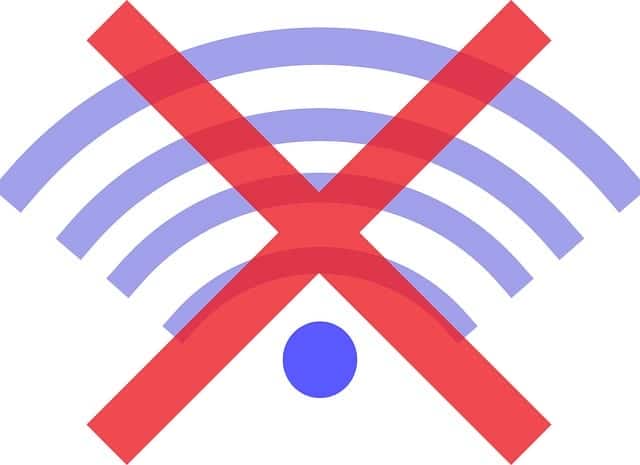
Prvo što bih preporučio u ovom slučaju, iako mogu biti i drugi razlozi, je ono što je objašnjeno u prethodnom odjeljku. A slaba veza može pasti, posebno ako ruter staro je. U slučaju koji sam gore objasnio, bilo je trenutaka kada ruter, a to se dogodilo samo ako je povezan jedan ili više modernih uređaja.
Sljedeći logični korak je, ako je moguće, korištenje računalo odmah pored ruter. Na ovaj način osigurat ćemo da nema smetnji koje bi mogle uzrokovati prekide veze. Ako u to vrijeme radi ispravno, moraju se uzeti u obzir i drugi faktori.
Šta je između ruter a Mac? Najgora stvar kod Wi-Fi veza je kućni aparati. Iznenadio bi se brzinom koja se može izgubiti ako između oba uređaja postoji kuhinja. U mojoj kući između mene je 5 zidova i kuhinja sa svim uređajima ruter i moj stoni računar. Od 300m do mene su stigli, u najboljem haosu, 20mb. I, što je najgore od svega, povremeno je trpio posjekotine. U mom slučaju, kako bih izbjegao probleme i budući da to nije uključivalo napor, provukao sam CAT6 kabel kroz strop, što mi je garantovalo 100% brzine i eliminiralo posjekotine u korijenu.
Ako vam moje osobno rješenje ne pruža mogućnost, možete koristiti osnovno rješenje, gotovo smiješno, ali djeluje. Radi se o tome da se ponašaš kao curica satelitska antena sa srebrnom folijom. Srebrni papir mora biti zakrivljen na suprotnoj strani od mjesta na koje želimo poslati vezu. Logično, to nije savršeno rješenje, ali izbjeglo bi bilo šta da instalirate ili kupite PLC, a to su one male antene koje prolaze vezu kroz električnu mrežu.
Wi-Fi je spor na mom Macu

Do smanjenja brzine Wi-Fi mreže može doći zbog bilo čega. Ali šta ako problem nije na vašem Macu? Kao što sam već objasnio, a ruter staro može stvoriti mnogo problema, ponovno pokretanje i da su svi spojeni uređaji izgubili vezu. Ako imate uređaj koji je već vodio mnoge bitke, možete pokušati konfigurirati svoj ruter za prisilni način 802.11n. Ako ga imate u mješavini ili čak u b / g, možda nećete postići maksimalnu brzinu. A ako, čak i tako, ne uspije povećati brzinu veze, možda je došlo vrijeme za nabavku modernijeg modela.
Kao što smo također gore objasnili, to također može ovisiti o udaljenosti i objektima na putu između ruter i Mac. S druge strane, i iako se čini truizmom, potrebno je to provjeriti niko ne koristi našu vezu. Ako koristimo vezu s WEP enkripcijom, možda postoji susjed koji ne želi platiti vlastiti Wi-Fi.
Ako imate ispravnu konfiguraciju i nitko ne koristi vašu mrežu, dobra ideja bi bila nazovite svog operatera objasniti šta se događa. Ponekad se padovi brzine rješavaju s razvodne ploče.
Moj Mac se neće povezati s internetom
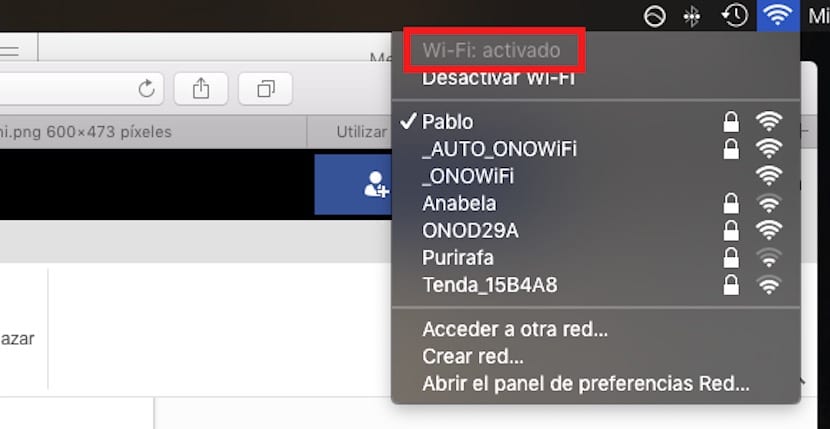
Ovo je najgori mogući slučaj; ono što niko ne želi. To se događa svima nama s vremena na vrijeme i obično je sporadičan pad. Ako se naš Mac ne poveže s internetom, provjerit ćemo:
- Postoji li veza? Kada imam bilo kakav mali problem sa svojom Wi-Fi mrežom na uređaju, prvo što učinim je provjerite je li kvar prisutan i kod drugog. Na primjer, ako sam s laptopom i veza ne funkcionira, prvo što uzmem je iPhone i provjerim može li se povezati. Ako se ne poveže, greška je u ruter. Ponekad mi se to dogodi i to riješim ponovnim pokretanjem ruter (Zanimljivo je da mi se dogodilo prilikom pisanja ovog članka).
- Sljedeće što ćemo učiniti je provjeriti da, iz bilo kojeg razloga, nismo prekinuli vezu s Wi-Fi mrežom na Macu. Da biste to učinili, samo kliknite ikonu Wi-Fi na gornjoj traci i provjerite da nije "prekinut vezu".
- Je li se problem iznenada pojavio? Možda je vrijeme da nazovite tehničku službu. Zašto to kažem? Jer prije nekoliko trenutaka sve je bilo ispravno i više nemamo vezu. Ako smo uzeli drugi uređaj i on nema vezu, moramo provjeriti ruter. Ako je sve točno, usluga koju nam nude možda propada.
- Ako se vaš računar povezao s ispravnom Wi-Fi mrežom, a vi i dalje ne možete pristupiti Internetu, trebali biste provjeriti postavke TCP / IP u mrežnom oknu sistemskih postavki.
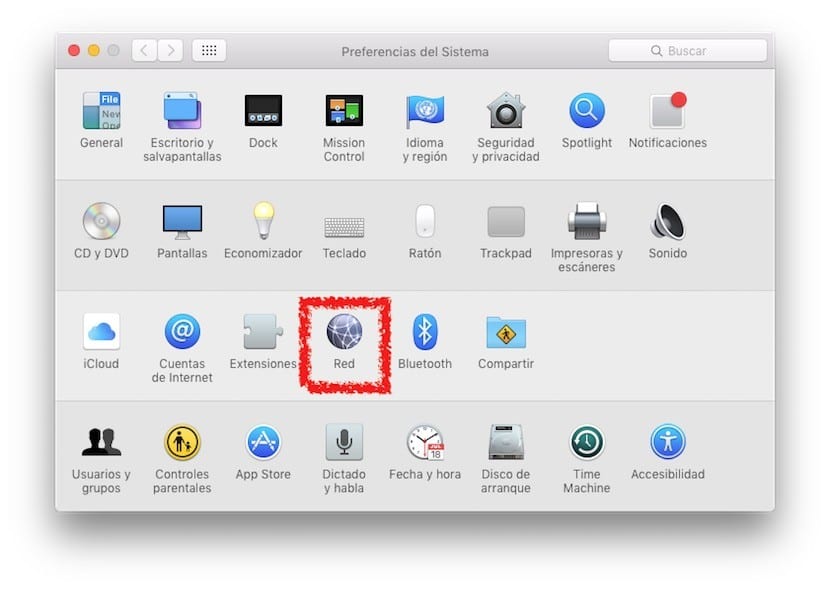
- Otvaramo Sistemske postavke u meniju jabuka ili iz ikone aplikacije.
- Ulazimo u odjeljak Red.
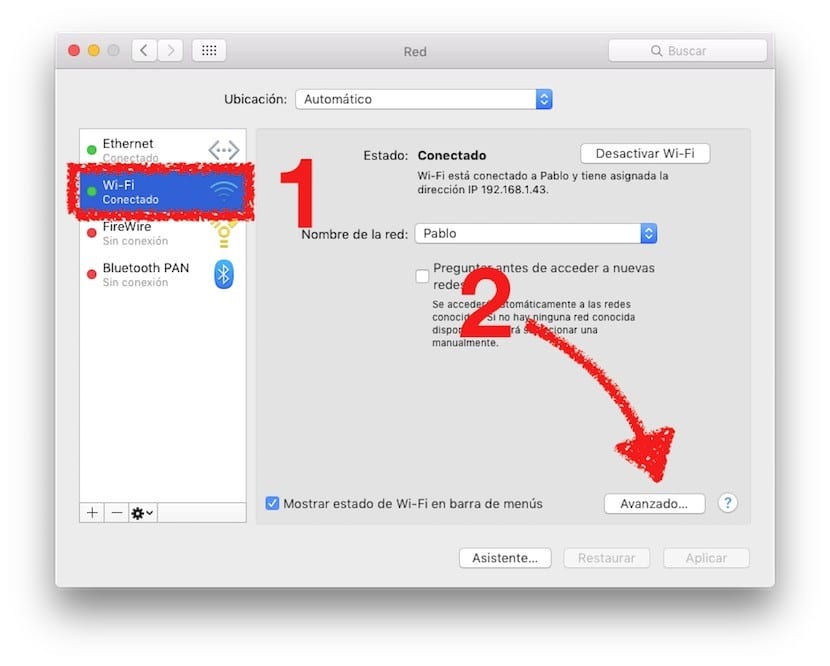
- Odaberemo Wi-Fi i kliknemo na gumb Advanced, kao što je naznačeno na slici.

- Odabiremo karticu TCP / IP na vrhu ekrana. Vaš prozor trebao bi imati izgled sličan onome koji vidite na slici, s mogućim logičkim promjenama u vašoj IPv4 konfiguraciji.
- Ako se IPv4 adresa ne pojavi ili ako IP adresa započinje s "169.254.xxx.xxx", kliknemo na "Obnovi DHCP zakup".
- Provjerite kod mrežnog administratora odgovarajuće TCP / IP postavke za vašu Wi-Fi mrežu. Bez ispravnih TCP / IP postavki, računar se neće moći povezati.

- Ako se postavke TCP / IP čine tačnim, a računar se i dalje ne može povezati s Internetom, provjerite karticu DNS. Za DNS bismo mogli reći isto što smo rekli za TCP / IP konfiguraciju. Ako se ne pojave, možemo nazvati našeg operatera da olakšamo konfiguraciju. U svakom slučaju, malo je vjerojatno da ćemo morati provjeriti ove posljednje korake, ali bilo je slučajeva u kojima ti brojevi nestaju ako je došlo do pada napona zbog kojeg se usmjerivač ponovno pokrenuo.
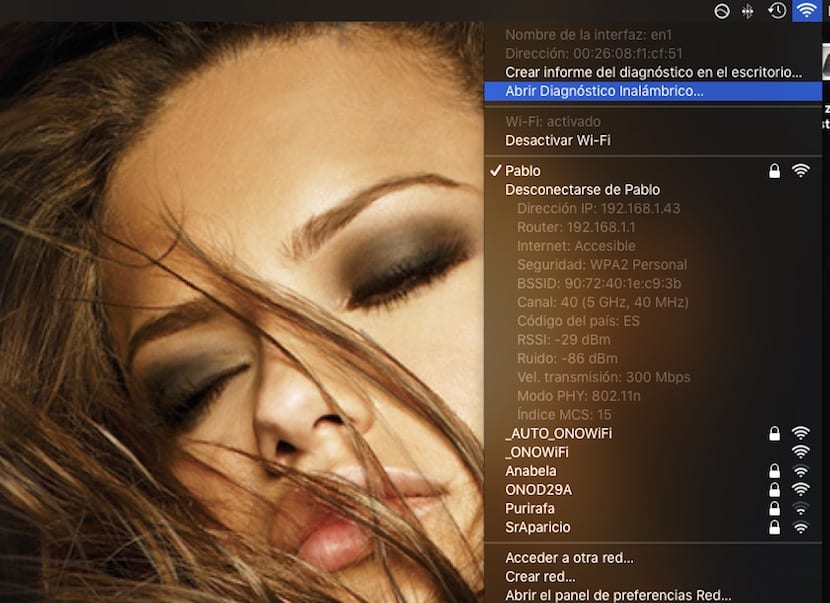
Ako je sve točno, možemo poduzeti još jedan korak, a to je pokretanje bežičnog alata za dijagnostiku. Da biste mu pristupili, samo kliknite ikonu Wi-Fi na gornjoj traci držeći pritisnut taster sa opcijama (ALT). Pojavit će se otprilike poput onoga što vidite na slici. Jednom odabrani stavimo lozinku i ona će nam reći ako imamo problema.
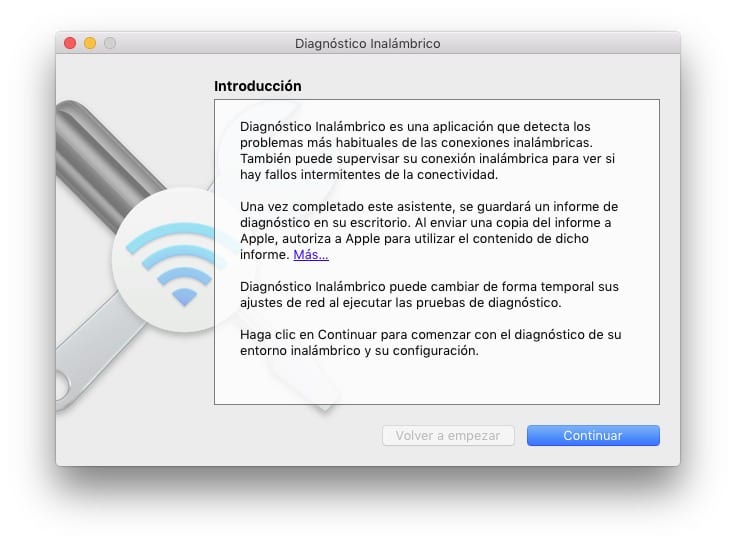
Ako ništa od gore navedenog ne popravi, možda postoji hardverski problem. Mrežna kartica je možda preminula. Današnji računari ne stvaraju probleme ako je sve ispravno, pa ne možemo isključiti tu mogućnost. Kao dobar geek, probao bih Mac sa drugim operativnim sistemom. Za ovo bih stvorio USB bootable sa Ubuntuom. Ako ni to ne uspije, problem je fizički. Ako imamo sreće i uspije, problem je softver. Šta smo radili nedavno? Ako koristimo Time Machine, možemo se vratiti u prethodno stanje. Ako ne pronađemo problem i ne uključuje previše napora, možemo formatirati Mac, ali to samo kao zadnju opciju i nakon izrade sigurnosne kopije.
Nadam se da sam vam mogao pomoći s onim Wi-Fi problemom koji vam je onemogućio život. Ako ne, ne ustručavajte se ostaviti svoj problem u komentarima i možda vam mi možemo pomoći.
Pored svega što kažete, usmjerivač mora biti 300n i emitirati na frekvenciji od 5 ghz kako bi se sinhronizirao na 300mbps
Zdravo. Na problem n režima moramo dodati da određene kompanije, čitajući Movistar, isporučuju vrlo loše usmjerivače koji ne dosežu brzinu prijenosa od 300mb.
Saludos
Pitanje može zvučati glupo, moj internet je 20mbs, a moj mac najbrži download je 2.2mbs. Ako se dobro snađem, mogu nešto učiniti. -Hvala
Pa, imam 300 megabajta, a ako uzmem i 300, ponekad dosegne oko 308 simetričnih megabajta, onaj koji se ne mogu povezati na mrežu od 5 GHz je moj sony vaio, jer je njegova kartica nova, ne vidi mrežu, vidi samo 2,4 GHz, jer moj usmjerivač ima dvije mreže, pa sam odlučio kupiti wifi adapter, djelovati 1, promijeniti wifi mini-čip na izmjenični, ali ne znam koji će biti najviše preporučljivo. to je bol u dupetu kada stvari krenu naprijed, a drugi ostanu zastarjeli, mreža od 2 GHz će letjeti bez ometanja, 5 uzima samo 2,4 megabajta od 50, ionako vrijedi? Pa, da, ja sam će potrajati dugo.
Moja WiFi veza je prekinuta pomoću Windows 10 sa bootcampom kada računar pređe u stanje spavanja i moram ponovo pokrenuti računalo, isto tako ne prepoznaje moju karticu za proširenje Transcend dok se računar ponovo ne pokrene. Bio bih zahvalan ako mi neko može pomoći da riješim ovaj problem
POZDRAV: IMAM IPOD TOUCH 6G, IPAD PRO I MACBOOK VAZDUH. IMAM PROBLEM U PRIMANJU WIFI-a SA MCBOOK-om. PUREBO NA ISTOM MJESTU I PRISTUP VAM CIJEVI U TRI UREĐAJA, A IPOD I IPAD PRIMAJU BEZ ODLOŽENJA ... ALI RAČUNAR OSTAJE NAKRENO…. SPORO, SPORO…. - DA LI ĆE BITI NEŠTO POGREŠNO KONFIGURIRANO U MACBOOKU ???
Pozdrav: Moj problem nije veza, čini se da radi ispravno, pregledao je serviser. Moj problem je što od 200 mb dobijem samo 60, i to kablovskom i WiFi mrežom. Međutim, radim test na telefonu, ako dobijem 200 mb. interna kartica Mac minija je 1000. Ne mogu razumjeti problem.
Pozdrav, sve sam već napravio i nije riješeno. Već sam ga vratio na tvorničke postavke i ništa. Što ako je mrežna kartica već preminula. Kako to mogu riješiti?